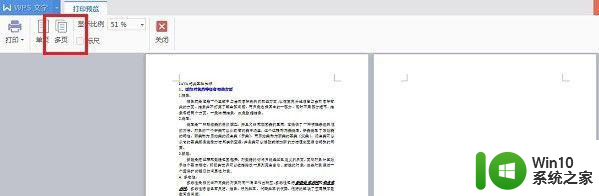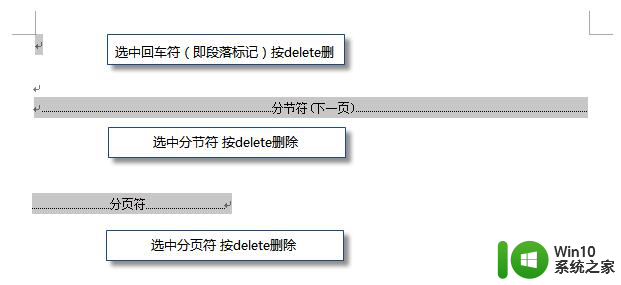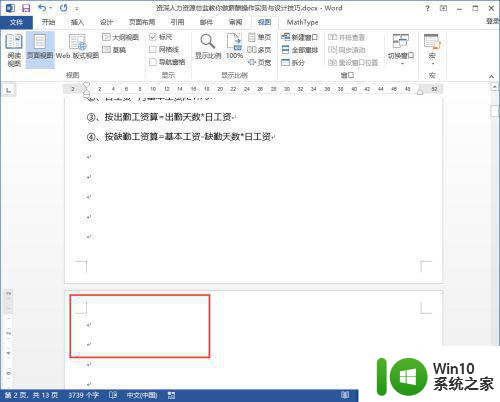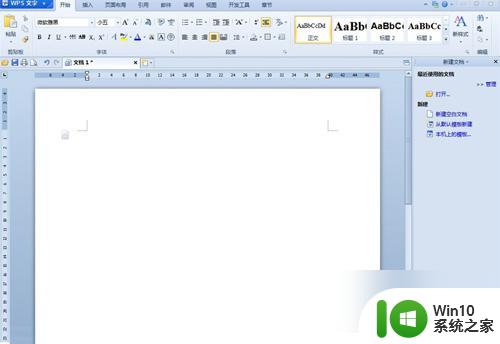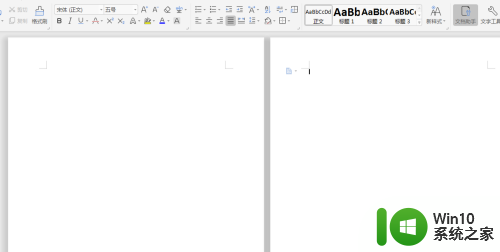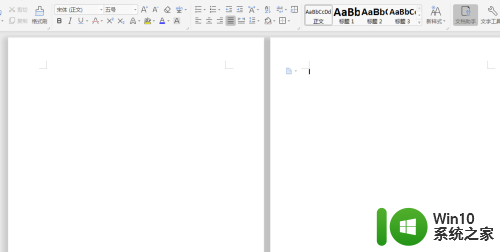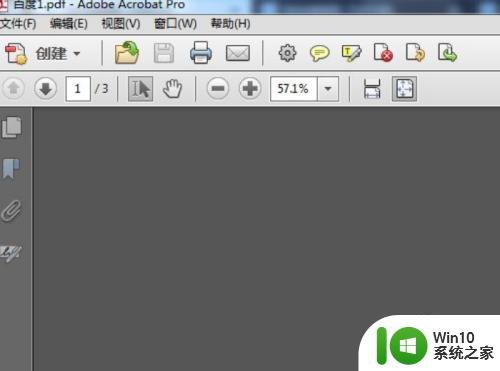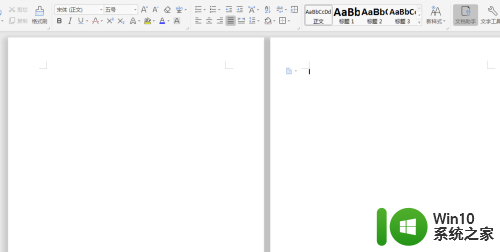怎么删除wps文档空白页 WPS删除空白页的方法
更新时间:2024-07-17 16:03:39作者:yang
在使用WPS文档编辑时,有时候会出现一些空白页,这些空白页可能会影响文档的整体排版和美观度,我们需要学会如何删除这些空白页,以保持文档的完整性和规范性。接下来我们将介绍一些简单有效的方法来删除WPS文档中的空白页,让您的文档更加专业和精致。
具体方法:
1.打卡软件之后,文档中出现后一页多余的空白页。按backspace却无法删除的情况。
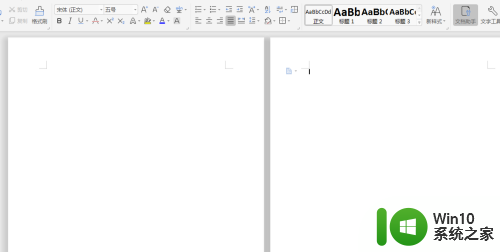
2.一般是因为添加的多余的空白页是通过“插入”-“空白页”所插入的,所以不能直接删除。
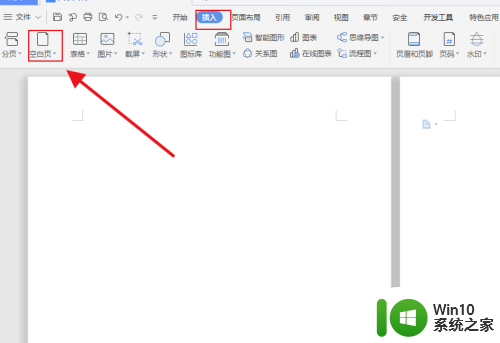
3.那么直接点击“开始”菜单,然后点击如图箭头所指图标。
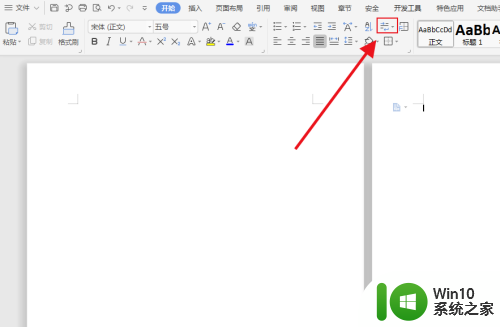
4.将“显示/隐藏段落标记”进行勾选,然后会会发现文档中就会显示出来“分节符(下一页)”。
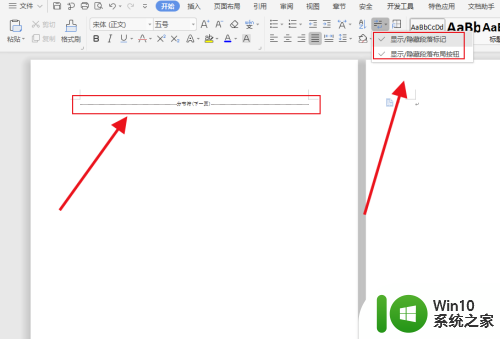
5.直接用鼠标选中“分节符(下一页)”,然后按backspace直接删除即可。
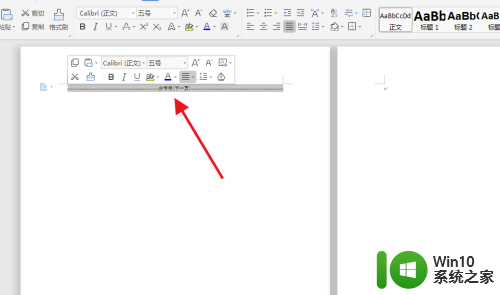
6.最后空余文档成功删除,此方法应用于不能够正常删除的空余页。
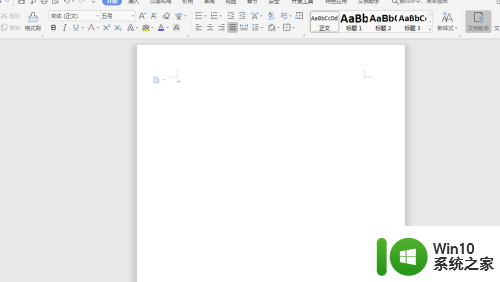
以上就是删除wps文档空白页的全部内容的方法,如果有任何疑问,用户可以根据本文的操作步骤进行操作,希望能够帮助到大家。